טיפ: מילוי אוטומטי של שמות וסיסמאות עם Google Toolbar
כמה פעמים ביום אתם מקלידים את שמכם וכתובתכם ברשת? אם לא מעט, כדאי לכם להיעזר בתכונת AutoFill של Google Toolbar
אתרי אינטרנט שונים דורשים מאתנו למלא "טפסים", עמודים הכוללים את פרטינו האישיים ופרטי ההתקשרות שלנו (כמו
שם, טלפון, דואר אלקטרוני וכו'). זה יכול להיות דף הרשמה לניוזלטר, או דף שבו אתם מזינים את פרטיכם כשאתם קונים ברשת, או סתם חלונית עם שם המשתמש שלכם - שהוא במקרה גם כתובת האימייל שלכם - שבכל פעם אתם נדרשים להקליד מחדש.
בכל הדפדפנים ישנה היום תכונת Auto Complete, ונשמרת ההיסטוריה של הפרטים שהוזנו בעבר, אבל עדיין תצטרכו לגלול ביניהם ולבחור בנתון המתאים.
תוכנות רבות מאפשרות היום לפשט את התהליך הזה, באמצעות מנגנון להזנה אוטומטית של טפסים. לעיתים קרובות הוא יגיע עם מערכת ניהול סיסמאות, מה שיחסוך מכם לזכור את כל הסיסמאות בהן אתם משתמשים באתרים שונים. אבל אם הדרישות שלכם צנועות יותר, תוכלו להיעזר בכלי פשוט ונוח בשם AutoFill, שכלול ב-Google Toolbar, שאולי כבר מותקן במחשב שלכם. אם לא, ניתן להוריד את סרגל הכלים מכאן.
איך עושים את זה?
בשלב ראשון, מקליקים על כפתור ה-Settings של Google Toolbar ובוחרים ב-Options.

בחלון Toolbar Options מסמנים את האופציה AutoFill (כדי להפעיל את התכונה) ומקליקים על הכפתור AutoFill Settings (כדי לקבוע מה יופעל).
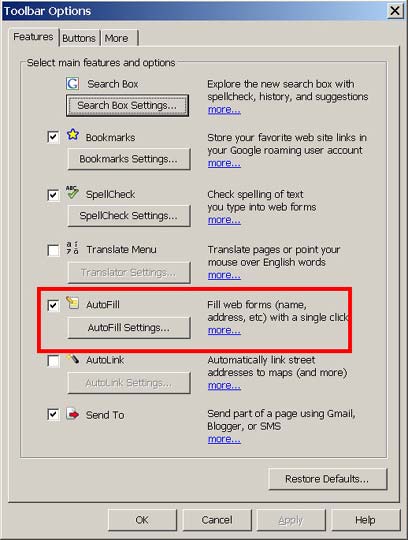
יופיע חלון AutoFill Settings. בחלון הזה תוכלו להזין את הפרטים שלכם. לא חייבים לתת את כל הפרטים - תוכלו להסתפק בשם וכתובת דואר אלקטרוני, שהם הפרטים הכי חשובים ואלה שבדרך כלל מוקלדים הכי הרבה לתוך טפסים.

רוב השדות הם פשוטים וברורים - אתם תסתדרו. כמה דברים אליהם כדאי בכל זאת לשים לב:
א. כדאי לסמן את האופציה Highlight fields on webpages וכו' (מימין למטה בתמונה). הפעלתה, תגרום לכך ששדות בדפי Web שאפשר למלא אותם אוטומטית, ייצבעו בצהוב. הדבר יקל עליכם לזהות מקרה בו ניתן להשתמש בתכונת ה-AutoFill.
ב. תוכלו להזין כתובת דואר חלופית (השדות המתאימים מוקפים בתמונה בתוך הריבוע האדום העליון), ולבקש להשתמש בה ככתובת הדואר שלכם לקבלת מוצרים שאתם מזמינים ברשת. בטופס שבו יש אפשרות כזו, Google Toolbar ישאל אתכם מה לעשות.
ג. לחיצה על הכפתור Add/Edit Credit Card, תאפשר לכם להזין את פרטי כרטיס האשראי שלכם ולהגן עליהם באמצעות סיסמא. אם זה מלחיץ אתכם, תוכלו להזין נתונים חלקיים ולהשלים את הנתונים החסרים במהלך הקנייה. למשל, לתת רק חלק ממספר כרטיס האשראי שלכם, ולוותר על תאריך התוקף, כמו בתמונה. התוכנה תעיר לכם שהנתונים לא תקינים ותשאל האם אתם בטוחים. אשרו.

איך משתמשים?
השימוש פשוט מאד: כשאתם מגיעים לטופס כלשהו, או סתם לדף באתר שבו עליכם להזין שם, כתובת אימייל או פרטים אחרים, השדות המתאימים ייצבעו בצהוב. כדי למלא אותם בפרטים שלכם, הקליקו על הכפתור AutoFill בסרגל הכלים.

Google Toolbar ישלים את הפרטים שלכם אוטומטית. כדאי להעיף מבט, ולבדוק שכל פריטי המידע הגיעו למקומות הנכונים (בדרך כלל אין טעויות, אבל כדאי לוודא).
לחצו כאן לכל מדריכי התוכנה
מומלצים










